LCH 工具
對亮度、色飽和度和色相通道進行調整。在 LCH 工具中使用選單選擇一個通道。可用選項根據所選通道的不同而異。當啟用 [使用 HDR 進行調整] 時不會顯示 LCH 工具。
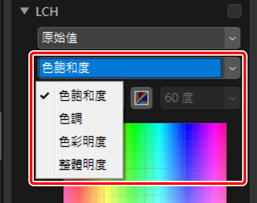
色飽和度
調整色彩飽和度(鮮艷度)。增加或減少整張照片或部分色彩範圍的色彩飽和度,從而使色彩更鮮豔或更素淡。
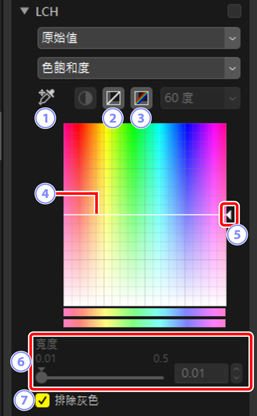
新增錨點
- 按一下該按鍵,然後按一下照片,可在色飽和度曲線上新增一個點,該點對應游標所指處像素的值。
重設目前通道
- 將色飽和度曲線重設為直線。
重設所有通道
- 將 [色飽和度]、[色調]、[色彩明度] 和 [整體明度] 曲線重設為線性。
色飽和度曲線
- 將曲線上的錨點向上移動可使色彩範圍中受影響的部分更鮮豔,而向下移動則使受影響的色彩更素淡(更灰白)。按下刪除按鍵或者將它們拖出面板,可刪除新增到曲線的錨點。
輸出滑桿
- 增加或減少影像中所有色彩的飽和度。可將滑桿向上移動以增加整體飽和度,或向下移動以減少整體飽和度。
[寬度]
- 調整色飽和度曲線的寬度。將滑桿向右移動,可以目前所選的點為中心,增加受色飽和度改變影響的色彩範圍。將滑桿向左移動則減少受影響的色彩範圍。
[排除灰色]
- 選擇該選項可在不影響灰色的情況下調整色飽和度。這樣可以在不將色彩氛圍引入中性色彩的情況下增加色飽和度。
色相
調整整張照片或部分色彩範圍的色調。一種可將淡藍色天空色彩加深的應用程式。
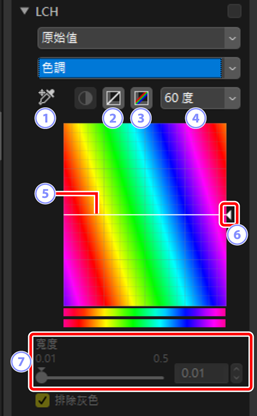
新增錨點
- 按一下該按鍵,然後按一下照片,可在色調曲線上新增一個點,該點對應游標所指處像素的值。
重設目前通道
- 將色調曲線重設為直線。
重設所有通道
- 將 [色飽和度]、[色調]、[色彩明度] 和 [整體明度] 曲線重設為線性。
刻度
- 按一下可將垂直刻度從 60 ° 更改為 120 ° 至 180 ° ,並可改回。該情況下,度數指的是 360 ° 色彩轉輪。增加刻度可增加螢幕中可視的色調範圍,減少刻度則可增加精確度。
色調曲線
- 在曲線上選擇一個與所需輸入色彩相對應的錨點,並將其向上或向下拖曳直至其與所需輸出色彩相交。按下刪除按鍵或者將它們拖出面板,可刪除新增到曲線的錨點。
輸出滑桿
- 將滑桿向上或向下拖曳,可更改照片中所有色彩的色調。可用的色調範圍根據所選刻度選項的不同而異(
):選擇 ±60° 時為 ±60°,選擇 120° 時為 ±120°,或者選擇 180° 時為 ±180°。
[寬度]
- 調整色調曲線的寬度。將滑桿向右移動,可以目前所選的點為中心,增加受色調改變影響的色彩範圍。將滑桿向左移動則減少受影響的色彩範圍。
色彩明度
調整所選色彩的亮度。該選項可用於增亮陰暗天空的藍色等情況而不影響色度或色調。
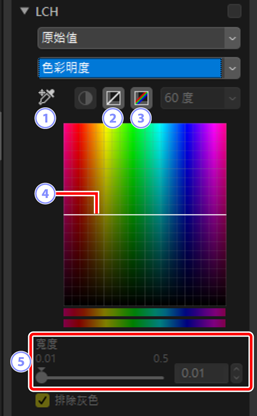
新增錨點
- 按一下該按鍵,然後按一下照片,可在色彩明度曲線上新增一個點,該點對應游標所指處像素的值。
重設目前通道
- 將色彩明度曲線重設為直線。
重設所有通道
- 將 [色飽和度]、[色調]、[色彩明度] 和 [整體明度] 曲線重設為線性。
色彩明度曲線
- 縱軸對應亮度,橫軸對應色彩。將曲線上的錨點向上移動可使色彩範圍中受影響的部分變亮,而向下移動則使受影響的色彩變暗。按下刪除按鍵或者將它們拖出面板,可刪除新增到曲線的錨點。
[寬度]
- 調整色彩明度曲線的寬度。將滑桿向右移動,可以目前所選的點為中心,增加受色彩明度改變影響的色彩範圍。將滑桿向左移動則減少受影響的色彩範圍。
整體明度
在不影響色飽和度和色調的情況下調整整體明度。可使用滑桿或直接編輯明度曲線來調整設定。
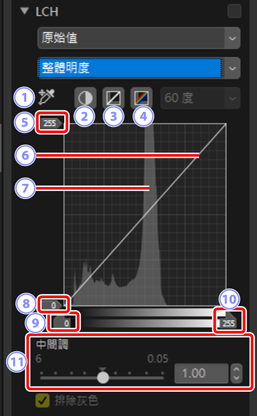
新增錨點
- 按一下該按鍵,然後按一下照片,可在整體明度曲線上新增一個點,該點對應游標所指處像素的值。
自動對比度
- 透過設定黑白點來排除影像中一定比例的最亮像素和最暗像素,從而增加對比度。
重設目前通道
- 將整體明度曲線重設為直線。
重設所有通道
- 將 [色飽和度]、[色調]、[色彩明度] 和 [整體明度] 曲線重設為線性。
白點輸出色階滑桿
- 選擇最大輸出色階(白點)。
光亮度曲線
- 曲線的傾斜度和形狀決定色調範圍中相應部分照片的明度。按下刪除按鍵或者將它們拖出面板,可刪除新增到曲線的錨點。
色階分佈圖
- 查看照片中像素的明度分佈情況。橫軸對應明度(範圍:0-255),縱軸對應像素量。
黑點輸出色階滑桿
- 選擇最小(黑點)輸出色階。
黑點輸入滑桿
- 選擇最小(黑點)輸入色階。
白點輸入滑桿
- 選擇最大(白點)輸入色階。
[中間調]
- 選擇中間調點(中間調值)。
